Så langt som mainstream skytjenester går, mangeLinux-brukere hevder at Dropbox er en av de beste. Grunnen? De (til tross for noen uhell de siste månedene) støtter Linux-brukere, tilbyr opp en egen synkroniseringsklient og totalt sett fungerer den bra. For så nyttig som Dropbox kan være på Linux har den likevel noen tvilsomme personvernpraksis som kan gjøre brukere som bryr seg om dataene sine nervøse.
Hvis du er opptatt av å bruke Dropbox på Linux, menleter etter en rask og enkel måte å kryptere Dropbox-data, kan du være interessert i CryFS. Det er et nyttig program som lar brukere lage hvelv for å låse opp dataene sine på Linux.
Bruk en VPN med Dropbox

I denne guiden lærer vi deg å kryptereDropbox-data på Linux med CryFS. For det meste gjør CryFS-verktøyet en utmerket jobb med å beskytte personvernet og dataene dine for Linux. Fortsatt er ingen programmer 100% effektive, og problemer kan oppstå. For å sikre at personvernet ditt alltid er trygt, selv når du bruker krypteringsverktøy som CryFS, anbefaler vi å bruke en VPN.
ExpressVPN tar topplassen som den beste VPN-engjennomgått av våre sikkerhetseksperter. Det fungerer bra på Linux og har en utmerket klient for nedlasting. Bedre fremdeles tilbyr de raske nedlastingshastigheter med 256-bit AES-kryptering og perfekt hemmelighold fremover i 94 forskjellige land. De har også et eksklusivt tilbud for AddictiveTips-lesere: 3 måneder gratis på årsplanen, 49% rabatt.
Installer CryFS
Krypteringsverktøyet vi bruker til å kryptereDropbox-data er CryFS. Det er et enkelt verktøy som lar brukere lage hvelv. I disse hvelvene er alt kryptert og låst bort, trygt fra ansatte hos Dropbox, eller alle som ønsker å få tilgang til dine private data i skyen.
CryFS-verktøyet er helt kommandolinjebasert. Siden det ikke er standardkrypteringsprogrammet på Linux, kommer det ikke forhåndsinstallert ut av esken. Heldigvis er CryFS ganske enkel å installere. Start et terminalvindu og følg instruksjonene som tilsvarer distribusjonen din for å få det til på oppsettet.
Ubuntu
sudo apt install cryfs
Debian
sudo apt-get install cryfs
Arch Linux
sudo pacman -S cryfs
Fedora
Av en eller annen grunn er CryFS-verktøyet ikke iFedora Linux-programvarelager. Derfor, hvis du vil bruke den, må du bygge den fra kilden. Det første trinnet i byggeprosessen er å bruke DNF-kommandoen til å installere CryFS build-avhengigheter.
sudo dnf install git gcc-c++ cmake make libcurl-devel boost-devel boost-static openssl-devel fuse-devel python -y
Bruk bygningsavhengighetene tatt vare på, bruk Git verktøy for å hente kildekoden.
git clone https://github.com/cryfs/cryfs.git cryfs
Flytt terminalen inn i kodekatalogen med CD. Bygg deretter CryFS fra kilden på Fedora Linux-maskinen din.
cd cryfsmkdir cmake && cd cmake cmake .. make
Fullfør prosessen ved å installere CryFS med gjøre installere.
sudo make install
Opensuse
sudo zypper install cryfs
Oppretter hvelvmapper
Bruk av CryFS krever to kataloger: hvelvmappen som inneholder filene når de ikke er i bruk, og monteringsmappen, der hvelvet vil være tilgjengelig når den ikke er kryptert. I denne delen skal vi gå gjennom hvordan du oppretter hvelvkatalogen.
I en terminal, bruk CD kommandoen og flytt økten fra hjemmekatalogen (~ /) til Dropbox-synkroniseringsmappen på Linux.
cd ~/Dropbox
Kjør ls-kommandoen og se på Dropbox-synkroniseringsmappen. Bestem hvor du vil beholde CryFS-hvelvene.
ls
Når du er sikker på hvor du vil legge mappen til, bruker du mkdir kommando. Sørg for å legge til -p bytter da den vil sikre at mappen holder de samme tillatelsene som den overordnede Dropbox-katalogen.
mkdir -p cryfs-vault
Opprett monteringsmappen
Etter å ha tatt vare på CryFS hvelvmappen iDropbox-katalogen din, er det på tide å lage en ny. Denne katalogen er der du vil montere og få tilgang til dataene dine, så husk å ikke legge denne i Dropbox også. Plasser den i stedet et sted i ~ / eller ~ / Dokumenter.
cd ~/ mkdir -p cryfs-mount
Eller, hvis du foretrekker å montere via Dokumenter-mappen, gjør du:
cd ~/Documents mkdir -p cryfs-mount
Mount CryFS
Nå som mappene er ferdige, er det på tide å lage og montere et hvelv. Utfør terminalen i terminalen cryfs kommandoen og spesifiser både hvelvmappen og monteringsmappen.
Merk: husk alltid å legge monteringsmappen sist! Hvis du spesifiserer Dropbox hvelvmappe først, synkroniseres ikke hvelvdataene dine!
Merk: du må montere CryFS-hvelvet hver gang, før du prøver å kryptere filer.
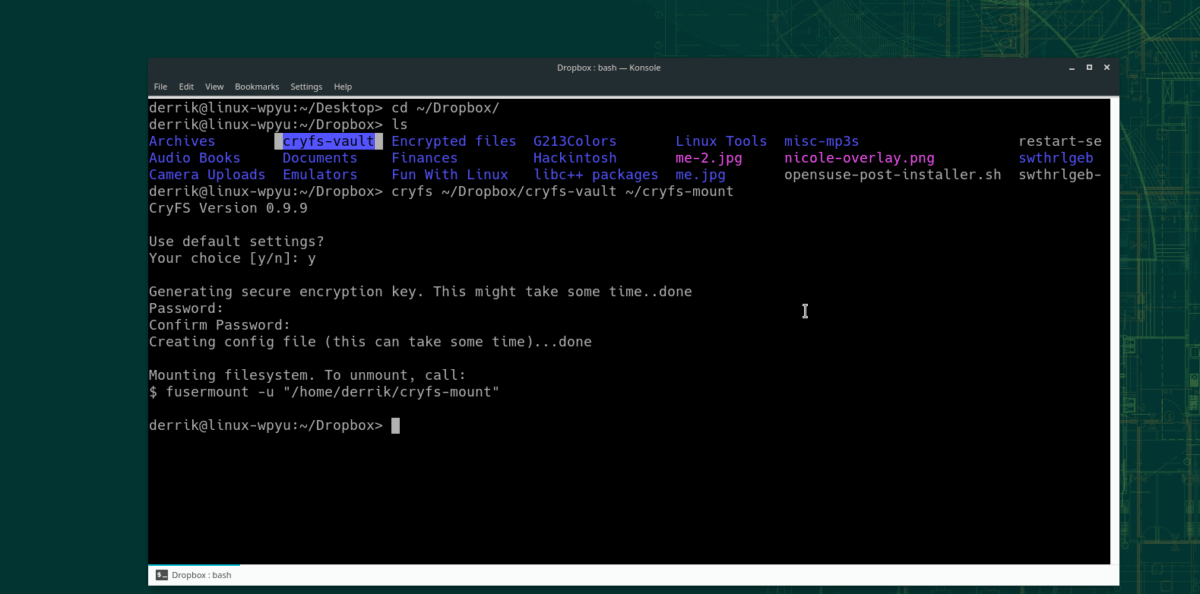
cryfs ~/Dropbox/cryfs-vault ~/cryfs-mount
Eller for de som foretrekker mappen Dokumenter:
cryfs ~/Dropbox/cryfs-vault ~/Documents/cryfs-mount
Krypter dataene dine
Når hvelvet er montert via CryFS, krypteringer ganske enkelt. For å gjøre det, åpner du Linux-filbehandleren din og bla til "Hjem" og deretter "kryss-montering". Eller, hvis monteringen din er i mappen Dokumenter, gå til "Hjem", deretter "Dokumenter" og "krypmontering."
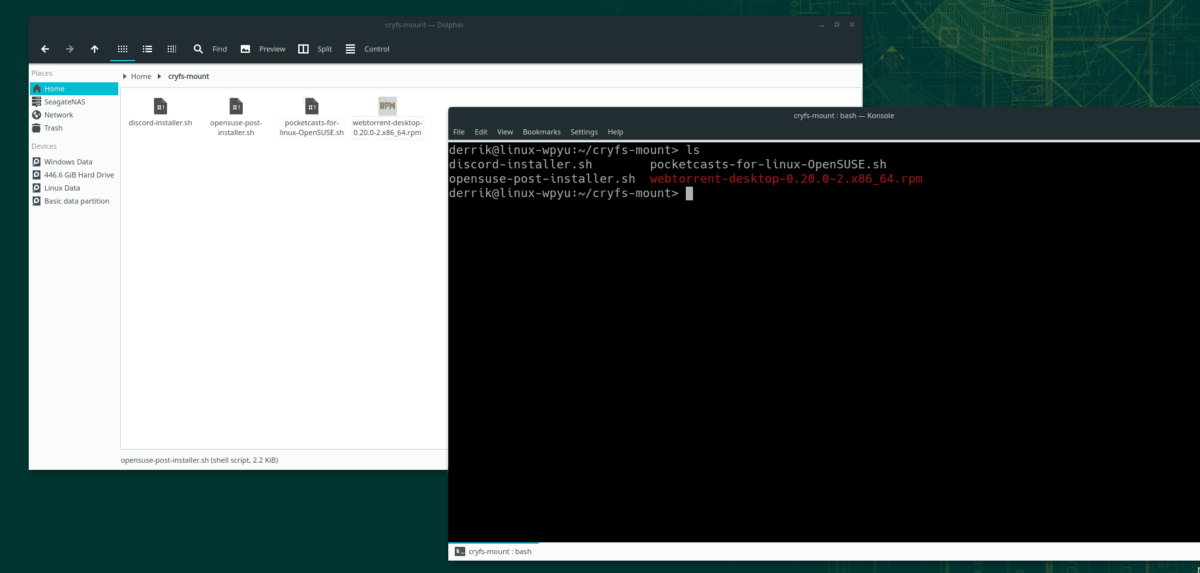
Dra filene du vil kryptere i Dropbox, inn i monteringsmappen. Deretter, når du er ferdig med hvelvet, må du demontere den med følgende terminalkommando.
Merk: Husk å bytte ut "brukernavn" i kommandoen nedenfor med brukernavnet på din Linux-PC.
fusermount -u "/home/username/cryfs-mount"
Eller:
fusermount -u "/home/username/Documents/cryfs-mount"
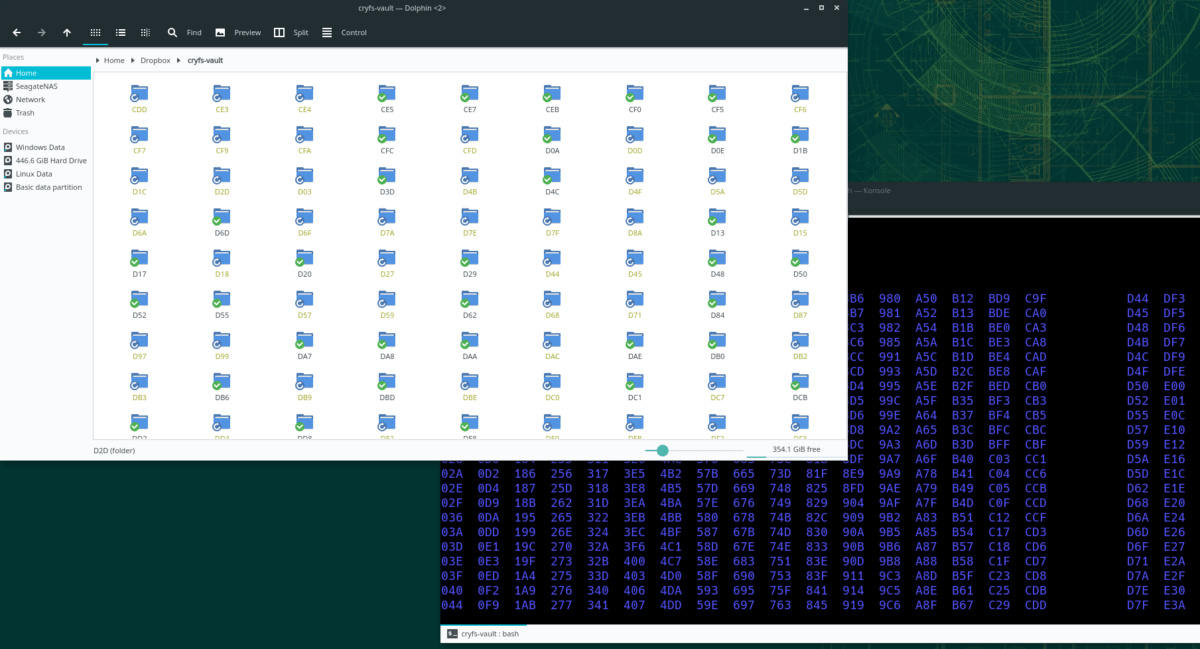
Når hvelvet ikke er montert, vil Dropbox begynne å laste opp de krypterte dataene til tjenesten.












kommentarer